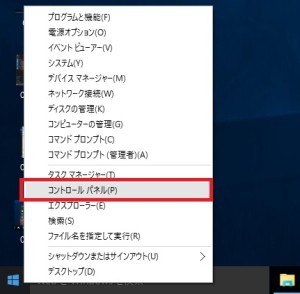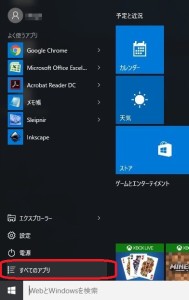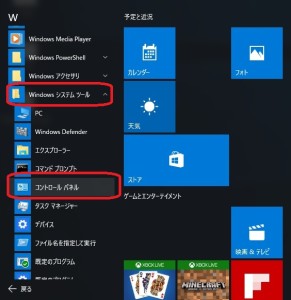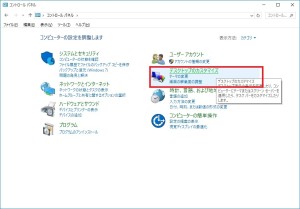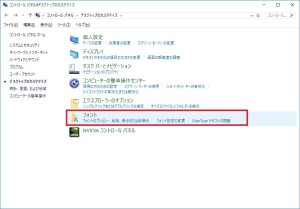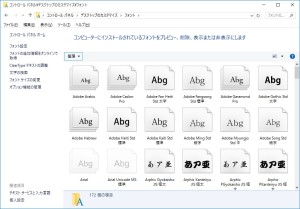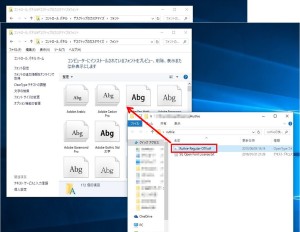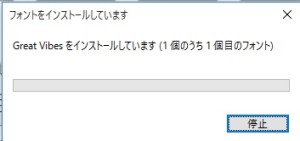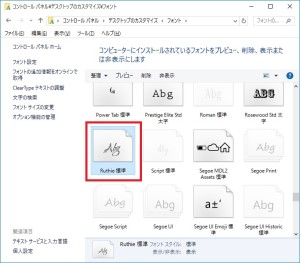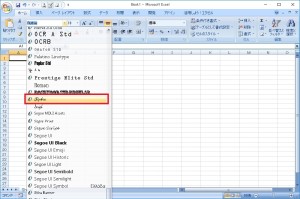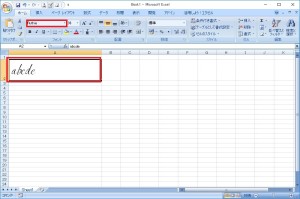画像に文字入れをしたいときなどに、元々入っているフォントではなく、
おしゃれなフォントを使いたい!っていうことありますよね。
というわけで、本日は、Windowsでのフォントの追加方法をご紹介します。
Windows10での方法ですが、基本的にはWinXPやWin7も同じです。
まず、フォントファイルを用意します。
ここではWEBからダウンロードしたフリーフォントを使用します。
※フォントにも著作権がありますので、
商用利用の可否、WEB上へのフォントファイルのUP可否など、
使用条件をしっかり確認しましょう。
【事前準備編】ダウンロードファイルを解凍する。
ダウンロードしたままの状態だと、zipファイルなどに圧縮されている場合がほとんどなので、
解凍ソフトなどを使って、解凍しましょう。
拡張子が「.ttf」または「.otf」のファイルがフォントファイルです。
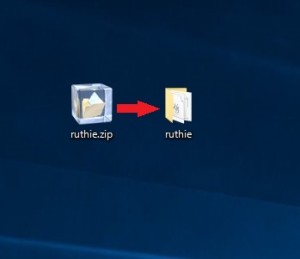
【インストール編】
1.コントロールパネルを立ち上げる。
方法1) スタートアイコンを右クリック→「コントロールパネル」
方法2) スタートメニュー→「すべてのアプリ」→「Windowsシステムツール」→「コントロールパネル」
2.「デスクトップのカスタマイズ」を選択
3.「フォント」を選択
フォントファイルが入ったフォルダが表示されます。
4. フォントファイル(*.ttf)をフォント設定フォルダに入れる。
(コピー&ペースト、ドラッグ&ドロップなど)
インストール中のメッセージが表示されます。
(キャプチャミスで、ファイル名がこの画像だけ違っています。ごめんなさい)
5. インストールされたことを確認。フォントフォルダ内に、フォントが追加されています。
6. 使用できるかどうか、適当なソフトを使って確認してみましょう。
ここではMS EXCELを使ってみました。
フォント一覧に追加されて、使えるようになっていました。
※ソフトを立ち上げたまま、フォントをインストールした場合は、ソフトを再起動する必要があります。
ちなみに私は、画像作成ソフトはInkscapeを使っているのですが、
Inkscapeにもちゃんと追加されていました。